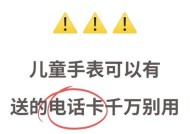eaget移动硬盘不识别解决方法是什么?如何操作?
- 数码知识
- 2025-04-30
- 5
- 更新:2025-04-26 20:08:54
当您在使用Eaget移动硬盘时,可能会遇到电脑无法识别该硬盘的情况,这不仅令人沮丧,还可能造成数据丢失的风险。本文将为您提供一系列解决Eaget移动硬盘不识别问题的详细步骤,以帮助您尽快恢复正常数据访问。
1.检查移动硬盘连接问题
在开始之前,请确保Eaget移动硬盘与电脑的连接没有问题。
确认USB线是否完好无损,并确保连接稳定。
尝试更换另一个USB端口,或使用其他电脑检查是否能识别该硬盘。
检查Eaget移动硬盘的指示灯是否亮起,这可以说明硬盘是否有电且正在运行。
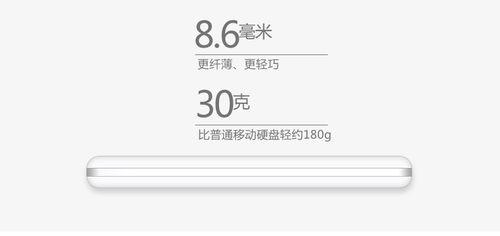
2.硬盘驱动器问题排除
如果连接没有问题,可能是驱动器出现了问题。
在“设备管理器”中查看是否识别到Eaget移动硬盘,如果没有,请右键点击它并选择“更新驱动程序”。
可能需要卸载驱动器后重新连接硬盘,让Windows自动安装驱动。
进入控制面板,查看“硬件和声音”中的设备和打印机,检查移动硬盘是否在此列出。
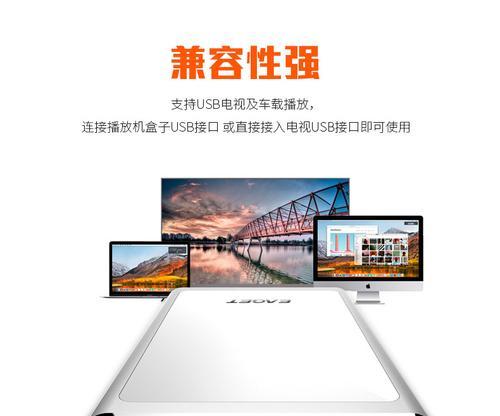
3.磁盘管理与分区问题解决
移动硬盘可能因为磁盘管理或分区问题不被识别。
打开“磁盘管理”,查看Eaget移动硬盘是否在此列出,如果显示为未分配空间或有不正确的分区表,请进行修复。
尝试使用“初始化磁盘”功能,但要注意这将删除所有数据。
如果硬盘分区丢失或损坏,可以尝试使用分区恢复软件来恢复分区。
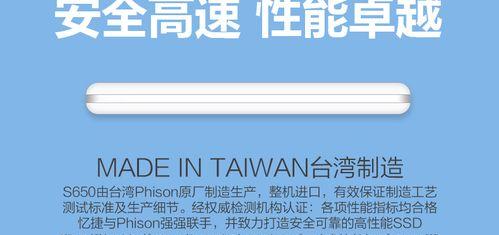
4.文件系统错误修复
文件系统错误也可能导致硬盘无法被识别。
使用Windows内置的chkdsk工具来检查和修复磁盘错误。在命令提示符下输入`chkdskX:/f`(X代表移动硬盘的盘符),然后按提示操作。
对于文件系统损坏的情况,可以使用第三方数据恢复软件尝试修复。
5.BIOS设置检查
在极少数情况下,BIOS设置可能阻止了移动硬盘的识别。
重启电脑,并在启动过程中进入BIOS设置。
检查USB相关选项是否启用,并确认SATA模式设置是否正确。
6.检查电脑系统兼容性
有时操作系统的问题也会导致移动硬盘不被识别。
确保您的电脑操作系统支持Eaget移动硬盘的接口类型(USB3.0,USB2.0等)。
如果可能,尝试在其他操作系统上连接硬盘以排除系统兼容性问题。
7.硬件故障检测
如果以上方法均未能解决问题,可能存在硬件故障。
联系Eaget官方客服,了解产品的保修政策。
可以尝试用硬盘测试软件检测硬盘是否健康。
若硬盘故障严重,可能需要专业数据恢复服务。
面对Eaget移动硬盘不识别的问题,用户无需惊慌。通过以上提供的步骤,大多数情况下可以有效解决问题。但请注意,在处理数据丢失或硬件故障时,如果操作不当,可能会导致数据永久丢失。如果您的数据至关重要,建议在尝试自行修复之前,先寻求专业人士的帮助。希望本文的解决方法能帮助您快速恢复Eaget移动硬盘的正常使用。